iMazing 是一款用于管理 iOS 设备的第三方软件。它支持在 Windows 或 Mac 电脑上对连接的 iPhone、iPad 或 iPod 进行数据传输、备份和管理工作。用户可以通过 iMazing 传输和备份包括照片、音乐、铃声、视频、电子书和通讯录等在内的多种信息。iMazing 的功能与苹果官方的 iTunes 非常类似,但它是第三方开发的,提供了与苹果设备交互的另一种选择。
说起iOS设备管理工具,可能大家还有点陌生,其实就是Apple公司开发的移动设备,因其的操作系统是独特的iOS系统,所以又叫iOS设备。比如大家都在用的iPhone手机,就是这样类型的一个设备。
mazing是什么软件?
iMazing是一款第三方的苹果iOS设备管理软件。
大家将iPhone、iPad或iPod连接到电脑后,可以用它进行音乐传输、照片传输、数据备份等操作。
iMazing的作用,和苹果官方的iTunes非常类似。
iTunes由于界面有点复杂,所以新手用户上手比较难。而iMazing更易于使用,功能也更加多样。
iMazing不但具备iTunes有的功能,还有很多iTunes没有的功能,比如对备份内容进行处理等。
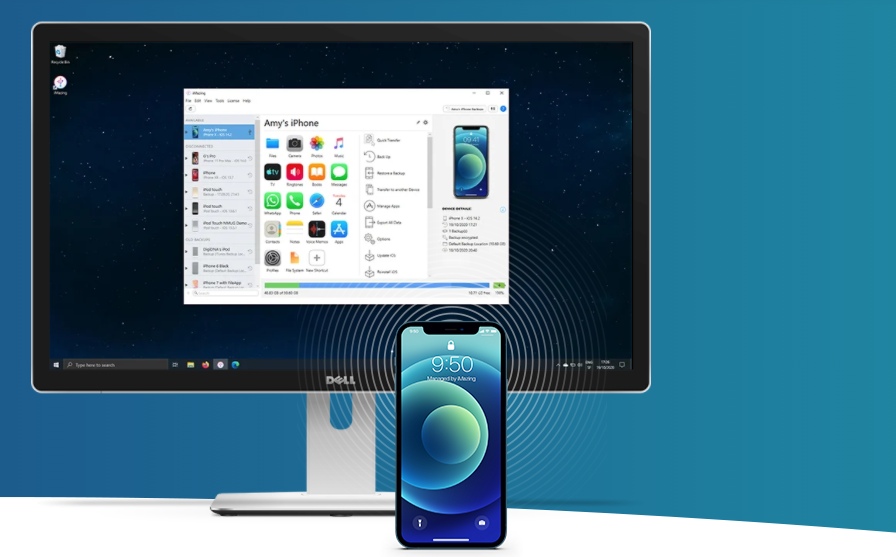
首次使用iMazing,系统会让你下载一个Apple驱动程序,大家按提示操作即可。
需要注意的是,iMazing是免费软件
如果用户对iOS设备管理,没有特殊需求,可以先试试iTunes。实在满足不了,再考虑更换iMazing。
iPhone手机用起来,想必大家都有这样的体会,很多权限都没有放开,一般情况下是没法获取到手机里面应用的数据的。所以这样的一款iOS设备管理软件——iMazing诞生了。
iMazing是一款专业的iOS设备管理工具,拥有人性化的备份功能且使用简单,不仅省时还节省存储空间。下面小编就简单介绍一下使用iMazing转移照片视频等手机数据至其他设备的功能。
操作步骤:
第一步:下载安装iMazing。
大家可以在iMazing中文网站下载软件,然后按照相应的步骤安装软件。安装软件的时候可能会遇到驱动安装不全的问题。小编建议可以先去苹果官网下载一个最新的iTunes,可以方便完善驱动。安装成功以后就可以了。
iMazing 2 Win版下载地址:https://souurl.cn/p9pv7S
iMazing 2 Mac版下载地址:https://souurl.cn/Bk94dv
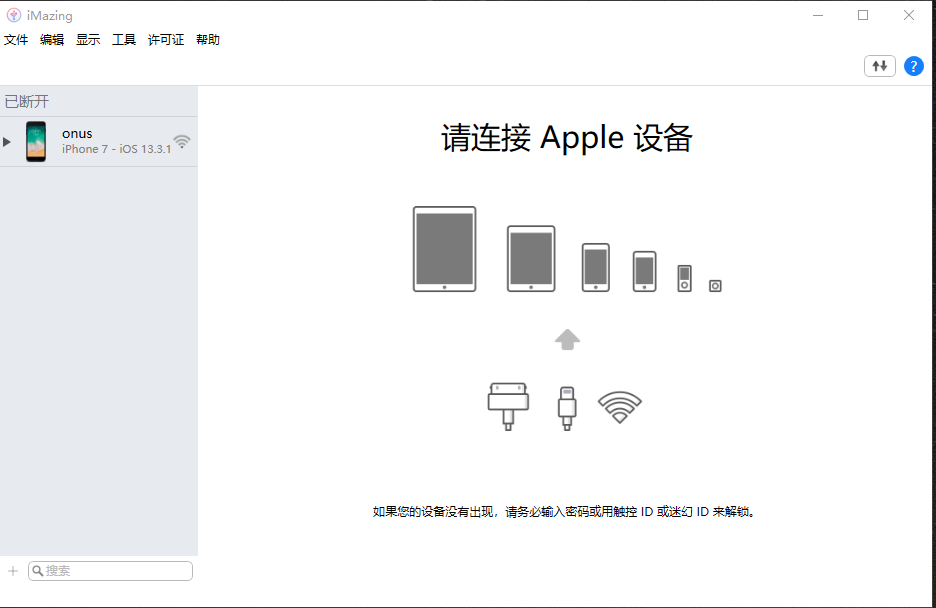
图1:iMazing软件初始化主界面
第二步:连接转移数据的两台设备。
将转出数据和接收数据的两部iPhone手机都连接电脑。这里可以使用数据线连接,也可以通过Wi-Fi连接。在这里小编推荐数据线,速度和稳定性会更好。从手机端获得授权以后,iMazing可以轻松获得手机的各项信息,如图2界面显示。然后先选中转出数据的iPhone手机,然后点击转移至其他设备。
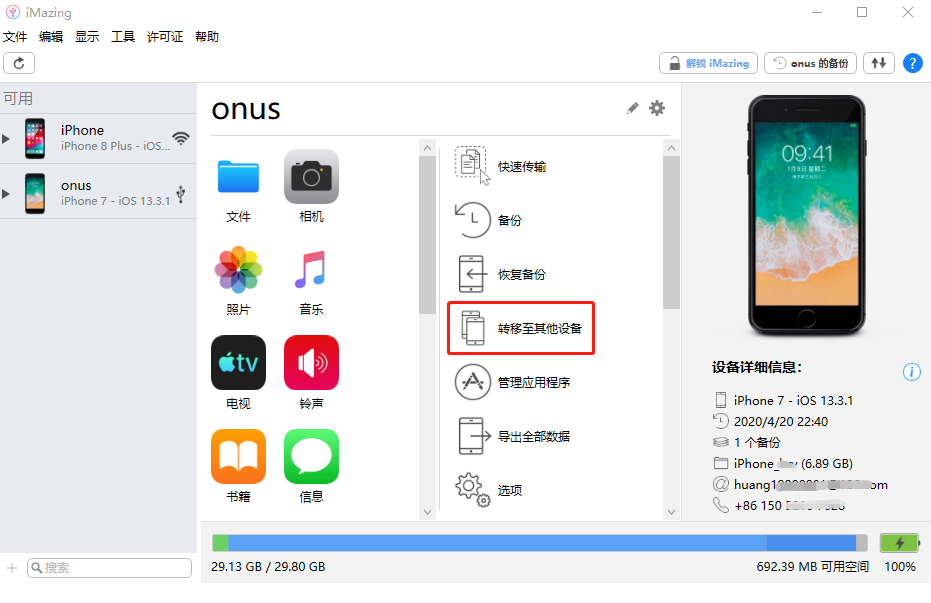
图2:手机信息显示界面
接下来会出现如图3所示的界面,详细显示接收转移数据的iPhone手机的详细信息。需要选中手机图标前的勾选框,然后单击下一步。
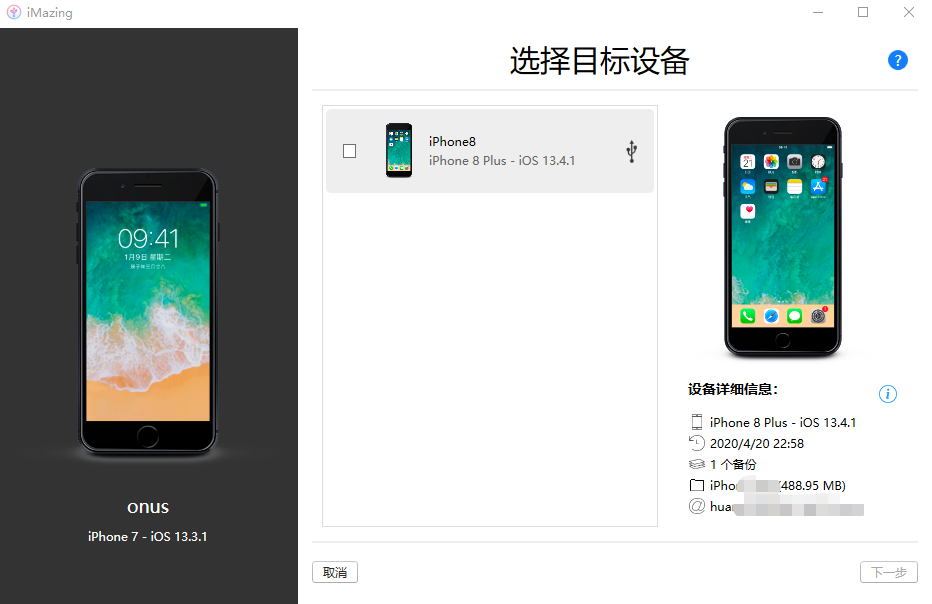
图3:选择目标设备
第三步:选择转移的数据。
iMazing提供了人性化的转移选项,可以在图4所示界面选择需要转出的照片、视频、信息以及App等。
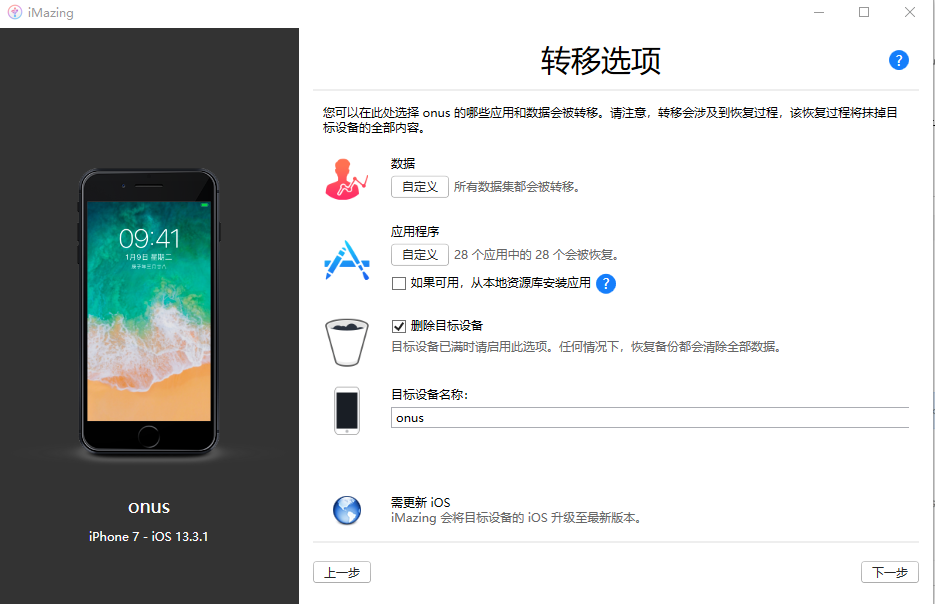
图4:转移选项
选择自定义的程序选项,会跳出如图5的界面。用户能够挑选需要备份到新手机上的App软件。包括软件内的数据也是一并传过去的。比如微信的聊天记录,比较方便。
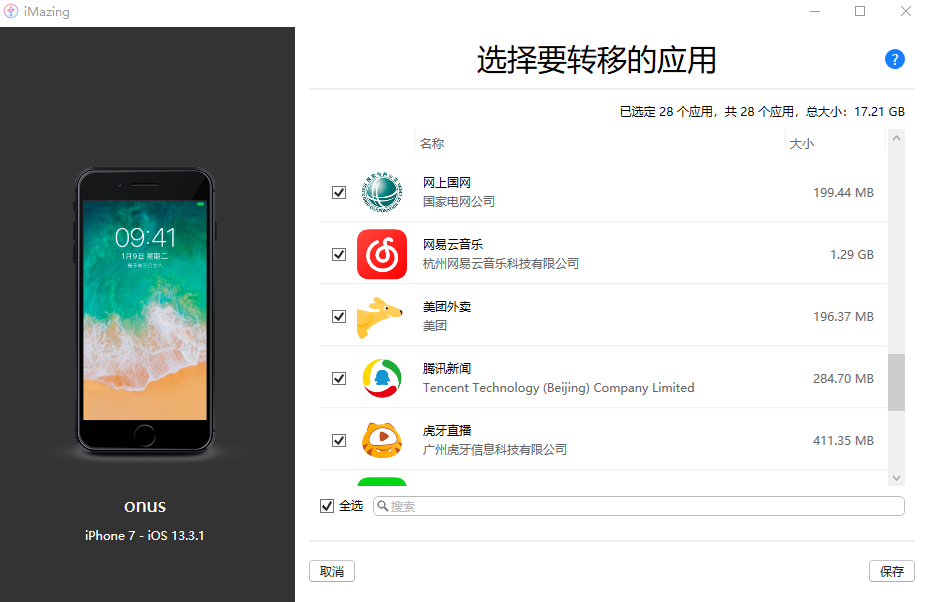
图5:选择要转移的应用
选择数据下面的自定义选项,会显示所有自带的软件下的能够被转移的数据。比如照片、账户密码等等,如图6所示。
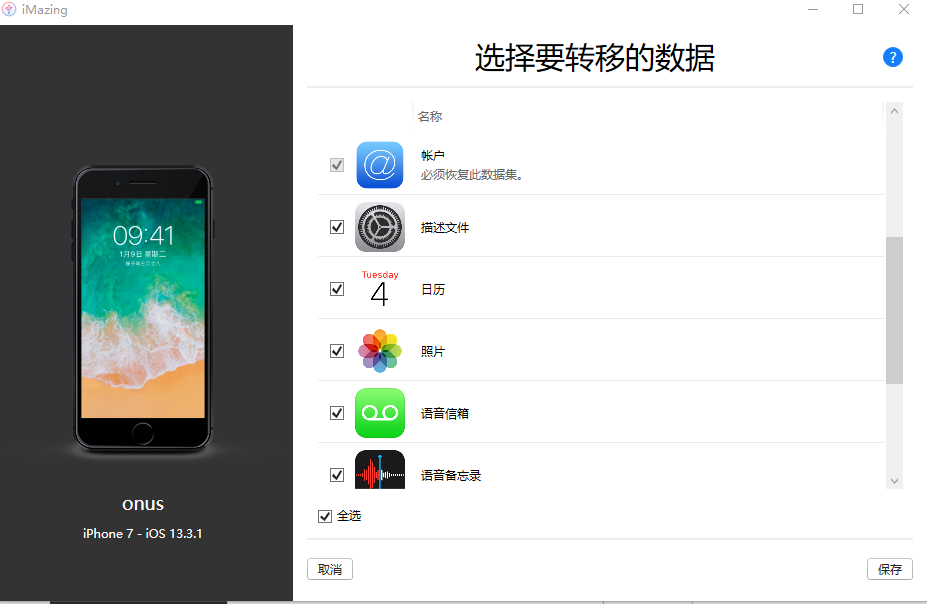
图6:选择要转移的数据
第四步:转移数据到另一台Apple设备
做好选择以后,点击下一步就可以了。具体的备份时间根据原手机的数据大小来定,速度还是可以的。有一点很方便的是,备份过程不影响转出数据的手机的使用,大家可以一边玩手机一边轻轻松松完成数据的转移。
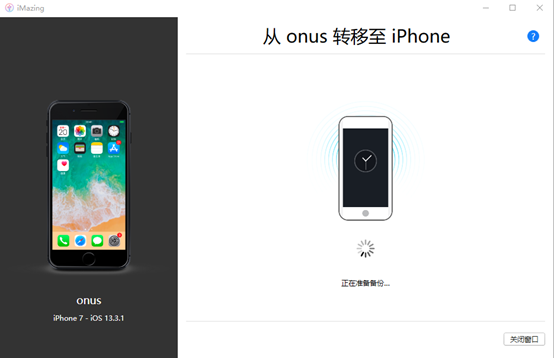
图7:正在备份
iMazing提供了强大的iPhone手机管理功能,只要连接两部需要转移数据的手机。选中需要转移数据手机内的具体信息,很容易就可以将原手机的内容Copy到新手机当中,快捷、方便。
以上就是巧用iMazing转移手机数据的全部内容了,点击iMazing教程学习更多Apple设备管理技巧。

(第58~60集)完结)


)

)








)

用户命名空间)

